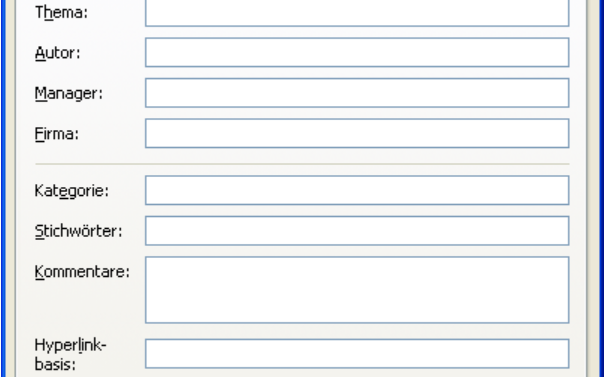
Nutzen Sie die Vorschau auf Ihre Excel-Dateien
Wenn Sie viel mit Excel arbeiten, sammelt sich mit der Zeit eine Fülle von Arbeitsmappen an. Manchmal helfen auch die Dateinamen nicht weiter, wenn Sie eine bestimmte Datei suchen. Für eine schnelle Orientierung ist deshalb eine Vorschau sinnvoll.
Excel bietet Ihnen eine solche Vorschau an, die Ihnen im Windows-Explorer und im Dialogfenster ÖFFNEN einen ersten Blick auf eine zu öffnende Datei erlaubt.
Allerdings müssen Sie diese Vorschau zunächst aktivieren, bevor Sie sie nutzen können. Das geht je nach Excel-Version etwas unterschiedlich:
- Excel bis Version 2003: Rufen Sie den Befehl DATEI - EIGENSCHAFTEN auf.
- Excel-Version 2007: Klicken Sie auf die Office-Schaltfläche und anschließend auf VORBEREITEN - EIGENSCHAFTEN. Klicken Sie dann auf DOKUMENTEIGENSCHAFTEN - ERWEITERTE EIGENSCHAFTEN.
- Excel-Version 2010: Rufen Sie das Kommando DATEI - INFORMATIONEN - EIGENSCHAFTEN - ERWEITERTE EIGENSCHAFTEN auf.
- Alle Excel-Versionen zeigen nun ein Dialogfenster an. Aktivieren Sie in diesem Dialogfenster das Register ZUSAMMENFASSUNG.

- In diesem Dialogfenster Dann kreuzen Sie mit einem Mausklick das Kästchen VORSCHAUGRAFIK SPEICHERN an.
- Schließen Sie das Dialogfenster.
Wenn Sie sich ein Verzeichnis nun mit dem Windows-Explorer anschauen, zeigt Windows eine Miniaturgrafik des Inhalts der entsprechenden Arbeitsmappe an. Die folgende Abbildung zeigt, wie das aussieht:

Auch wenn Sie im Dialogfenster ÖFFNEN innerhalb von Excel die Ansichtsart VORSCHAU wählen, erhalten Sie nach dem Anklicken der Datei, die mit einer Vorschaugrafik ausgestattet wurde, einen Blick auf die linke obere Ecke der ersten Tabelle.










